excel2007公式栏消失的解决教程
2016-12-09
相关话题
Excel中经常需要使用到公示栏,而公示栏消失的这个问题具体该如何解决呢?接下来是小编为大家带来的excel2007公式栏消失的解决教程,供大家参考。
excel2007公式栏消失的解决教程:
公示栏消失解决步骤1:对于能够直接输入编辑公式的人来说,这种情况并不会影响到他们的数据编辑和处理。而对于不知道具体函数的来说这将是一件比较麻烦的事,因为不知道从何插入函数计算式。
不过从页面上我们也大概可以知道这是属于页面视图的范围,因此其设置也可以在视图项中进行调整。

公示栏消失解决步骤2:如图就是有函数插入按钮及公式编辑栏和没有函数按钮及公式编辑栏的两种情况截图。
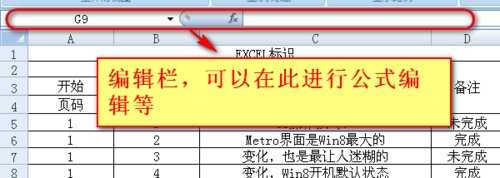
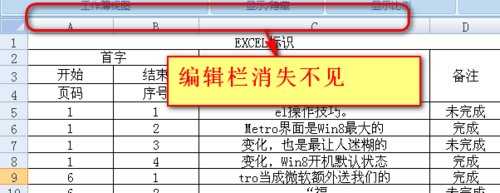
公示栏消失解决步骤3:在文档的内点击工具栏的“视图”标签项,可以看到一块“显示/隐藏”的功能控制区域,如图所示,我们要设置的就是这块。
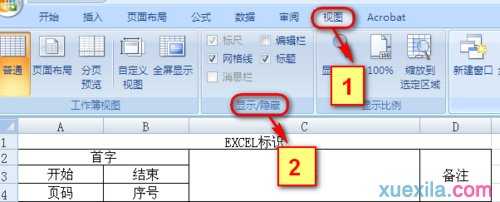
公示栏消失解决步骤4:找到“显示/隐藏”功能区内的“编辑栏”,将其前面的复选框勾选即可,这时候回到文档中就可以发现消失的编辑栏和函数插入出现了,如图所示。

看了excel2007公式栏消失的解决教程还看了:
1.excel2007 输入栏消失的解决方法
2.excel函数公式编辑的窗口不见怎么办
3.excel不显示公式的解决办法
4.excel2007工具栏设置为显示的方法
5.excel 公式不显示结果的解决方法
6.excel 只显示公式不显示数值的解决方案
7.excel2007出现错误值value的解决方法
8.excel公式不起作用的解决教程